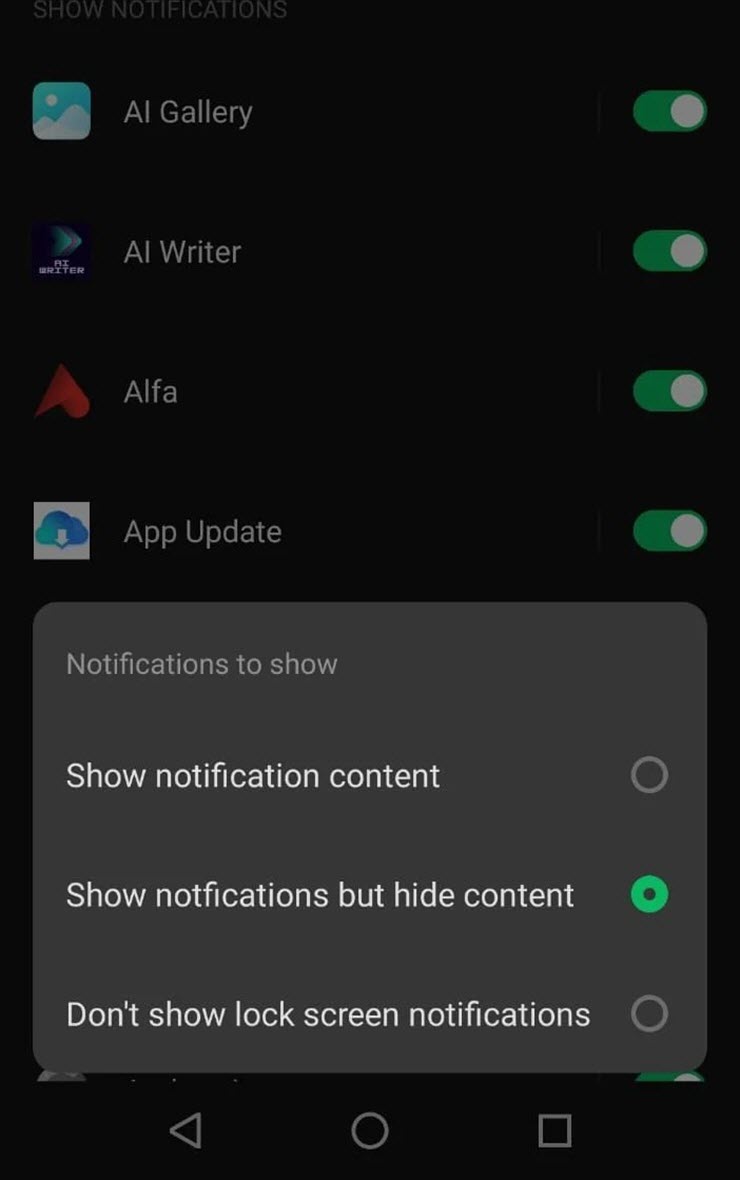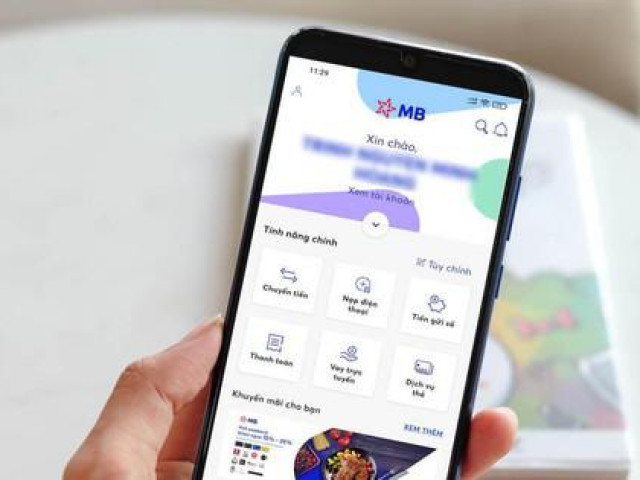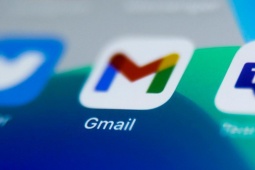7 cài đặt trên Android nên được thay đổi ngay bây giờ
Bất kể bạn là người mới bắt đầu hay đã sử dụng Android lâu năm, sẽ có một số cài đặt mặc định cần phải thay đổi.
Android đi kèm với rất nhiều tính năng, nhưng không phải tất cả chúng đều được bật sẵn. Với hàng loạt tính năng liên tục được phát triển, bạn có thể đã bỏ lỡ những cài đặt bị “chôn vùi” có thể giúp nâng cao trải nghiệm.
Cho dù bạn đang tìm cách tinh chỉnh quyền riêng tư và bảo mật hay tăng hiệu suất, thì đây là một số thay đổi nên thực hiện trong menu cài đặt Android.
Lưu ý, một số cài đặt có thể nằm ở các đường dẫn khác nhau và một số menu có thể được đặt tên khác nhau tùy thuộc vào nhà sản xuất điện thoại. Một cách dễ dàng để tìm chính xác các cài đặt trên thiết bị Android là sử dụng khả năng Search có sẵn trong ứng dụng Settings.
Ẩn thông báo khỏi màn hình khóa
Bạn có thể tương tác với các thông báo của các ứng dụng khác nhau trực tiếp từ màn hình khóa. Mặc dù điều này rất tiện lợi, nhưng nó cũng sẽ cho phép bất kỳ ai xem được nội dung của những thông báo, ngay cả khi điện thoại của bạn bị khóa. Có một tùy chọn giúp bạn ẩn nội dung thông báo trên màn hình khóa.
- Trước tiên, bạn cần kích hoạt bảo vệ điện thoại Android của mình bằng mật khẩu, hình mở khóa hoặc mã PIN.
- Mở menu Settings (Cài đặt) > Notifications (Thông báo) (hoặc Trung tâm thông báo).
- Dưới mục Notification Style (Loại thông báo), bạn chọn Lock screen (Màn hình khóa).
Chọn Notifications to show (Hiển thị thông báo), chọn tiếp vào dòng Show notifications but hide content (Hiện thông báo nhưng ẩn nội dung). Tùy chọn này sẽ áp dụng cho toàn bộ ứng dụng trên thiết bị. Nếu bạn chỉ muốn ẩn thông báo với những ứng dụng nhất định, chỉ việc gạt tắt thanh ON/OFF bên cạnh ứng dụng đó là được.
Chọn hiển thị thông báo tại màn hình khóa nhưng ẩn nội dung.
Ngừng xem quảng cáo được cá nhân hóa
Những thông tin mà Google biết về bạn vô cùng đáng kinh ngạc. Hệ thống theo dõi khổng lồ của nó là lý do vì sao bạn thường thấy quảng cáo xuất hiện luôn hiển thị những sản phẩm mà bạn vừa tìm kiếm trước đó trên PC.
Nếu bạn không an tâm về quyền riêng tư của mình, có một cách dễ dàng để kiểm soát nó.
- Mở ứng dụng Settings (Cài đặt).
- Truy cập Google > Ad (Quảng cáo).
- Chọn vào Delete advertising ID (Xóa ID quảng cáo), trong cửa sổ xác nhận, bạn chọn tiếp vào Delete Advertising ID.
Xóa ID quảng cáo để tránh bị theo dõi thông tin.
Lưu ý rằng mặc dù bạn sẽ vẫn thấy quảng cáo trong các ứng dụng Android có quảng cáo, nhưng chúng sẽ còn dựa trên cơ sở tìm kiếm sản phẩm của bạn nữa.
Thay đổi thời gian chờ và khóa màn hình
Theo mặc định, màn hình điện thoại Android sẽ tự động tắt sau một khoảng thời gian không hoạt động nhất định để giúp kéo dài tuổi thọ pin. Nhưng thiết bị chỉ thực sự kích hoạt khóa màn hình sau khoảng vài giây tính từ lúc màn hình tắt đi. Những người tò mò có thể truy cập thiết bị nếu bạn không để ý trong khoảng thời gian này.
Bạn nên giảm thời gian chờ màn hình. Để làm như vậy, hãy chuyển đến Settings (Cài đặt) > Display & brightness (Màn hình & Độ sáng) > Screen timeout (Thời gian chờ màn hình). Chọn số giây thấp nhất bạn muốn cho khoảng thời gian chờ sau khi màn hình tắt.
Khi bạn đã giảm thời gian chờ của màn hình, hãy tiếp tục buộc màn hình khóa hoạt động ngay sau khi màn hình tắt. Bằng cách truy cập Settings (Cài đặt) > Security (Bảo mật) và chọn biểu tượng hình bánh răng bên cạnh tùy chọn Screen Lock (Khóa màn hình).
Tìm tùy chọn Lock after screen timeout (Khóa sau khi màn hình tắt) và chọn giá trị là Immediately (Ngay lập tức). Sau đó bật tùy chọn Power button instantly locks (Lập tức khóa nút nguồn).
Khóa thiết bị ngay lập tức khi màn hình vừa tắt.
Thay đổi máy chủ DNS cho thiết bị
DNS (Domain Name System) được yêu cầu để kết nối với các trang web khác nhau trên internet. Nó giống như danh bạ của internet. Việc tinh chỉnh DNS có thể tăng tốc độ internet và trải nghiệm duyệt web tổng thể của bạn. Đây là cách bạn có thể thay đổi DNS trong cài đặt Android:
- Truy cập Settings (Cài đặt) > More connections (Kết nối khác).
- Tiếp theo bạn sẽ thấy tùy chọn Private DNS, hãy mở nó lên.
- Chọn vào dòng Private DNS provider hostname và nhập địa chỉ DNS bạn muốn. Có 2 máy chủ DNS phổ biến là Google DNS (dns.google) và Cloudflare DNS (one.one.one.one).
Nhập địa chỉ DNS thay thế cho thiết bị Android.
Kích hoạt tính năng Night Light hoặc Eye Care
Sử dụng điện thoại thông minh trong thời gian dài và đặc biệt là vào buổi tối có thể ảnh hưởng đến thị lực và giấc ngủ của bạn. Điều này phần lớn do độ sáng và tông màu của màn hình gây ra. Vì vậy, cách tốt nhất để bảo vệ mắt và chế độ ngủ của bạn là bật tùy chọn Night Light trong cài đặt Android.
- Truy cập Settings (Cài đặt) > Display & brightness (Màn hình & Độ sáng).
- Chọn mục Night Light, hoặc cũng có thể có tên Eye Care.
- Bạn có thể bật tính năng ngay lập tức hoặc lên lịch để nó tự động được bật từ tối đến sáng.
Bật chế độ Eye Care (Night Light) để bảo vệ mắt.
Tùy chọn này sẽ phủ một lớp màu hổ phách cho màn hình, giúp màn hình phù hợp hơn để xem, đồng thời giảm độ chói trong điều kiện ánh sáng yếu. Thay đổi này có thể cũng sẽ giúp bạn đi vào giấc ngủ dễ dàng hơn.
Tắt và ẩn các ứng dụng không mong muốn
Điện thoại Android của các nhà sản xuất khác nhau thường được cài đặt sẵn rất nhiều ứng dụng không cần thiết. Những ứng dụng này thỉnh thoảng cũng có thể hiển thị các thông báo gây phiền nhiễu. Hãy tắt chúng đi bằng cách:
- Truy cập Settings (Cài đặt) > Apps (Ứng dụng).
- Mở mục See All Apps để xem toàn bộ những ứng dụng đã cài đặt.
- Chọn vào ứng dụng không cần thiết để mở cài đặt ứng dụng của ứng dụng đó.
- Nếu bạn chỉ muốn tắt thông báo của nó, chọn vào Notifications (Thông báo) và tắt nó đi.
- Nếu muốn tắt hoàn toàn, bạn chọn Force stop (Buộc dừng) và chọn tiếp mục Disable (Vô hiệu hóa).
Bạn cần phải cẩn thận khi tắt hoàn toàn ứng dụng vì việc tắt ứng dụng hệ thống có thể làm hỏng điện thoại. Hãy đảm bảo rằng những ứng dụng bạn vô hiệu hóa là thứ không liên quan đến chức năng của hệ thống.
Tinh chỉnh các tùy chọn nhà phát triển
Ngoài các cài đặt thông thường, các tùy chọn dành cho nhà phát triển Android có một số cài đặt nâng cao mà bạn có thể “vọc vạch”. Tùy chọn Developer có thể dành riêng cho các nhà phát triển, nhưng đó cũng là một “kho tàng” các cài đặt mà ngay cả người dùng bình thường cũng có thể sử dụng.
Tinh chỉnh các tùy chọn nhà phát triển trên điện thoại Android.
Chẳng hạn như: bạn có thể điều chỉnh tốc độ hiệu ứng để làm cho điện thoại của bạn cảm thấy nhanh hơn, đặt vị trí giả cho GPS của bạn hoặc bật gỡ lỗi USB để gửi lệnh từ máy tính đến thiết bị Android của bạn.
Theo các nhà nghiên cứu bảo mật tại Zimperium, hiện có khoảng 10 phần mềm độc hại nhắm mục tiêu vào 639 ứng dụng trên Google Play.
Nguồn: [Link nguồn]